文章詳情頁
win7中安裝打印機驅動程序具體操作方法
瀏覽:2日期:2022-12-17 10:36:56
身邊有很多的人在使用win7,不過你們曉得win7中如何安裝打印機驅動程序嗎?在此就為你們帶來了win7中安裝打印機驅動程序的具體操作方法。

1,瀏覽器搜索并下載“官方網站下載打印機驅動”,下載完成后,點擊“開始菜單”選擇“設備和打印機”,如圖下所示;
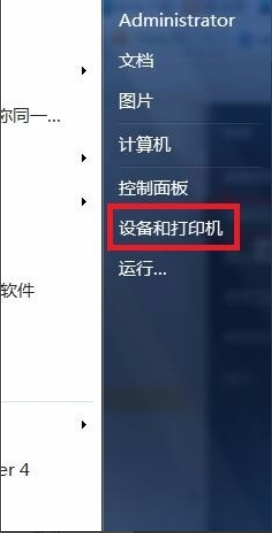
2,在彈出的窗口中選擇“添加打印機”,再點擊“添加本地打印機”選項,如圖下所示;
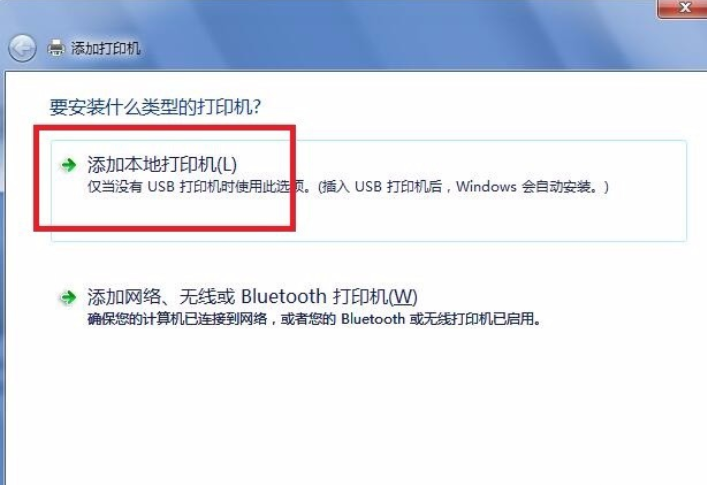
3,點擊創建新端口,如圖下所示;
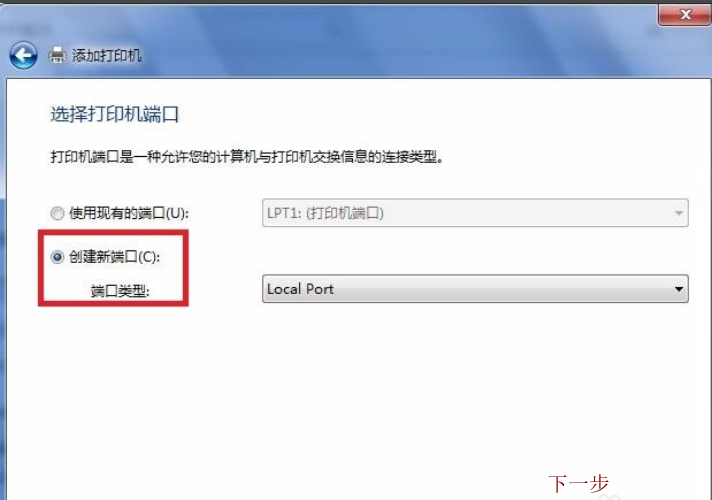
4,選擇tcp/IP選項,點擊下一步,如圖下所示;
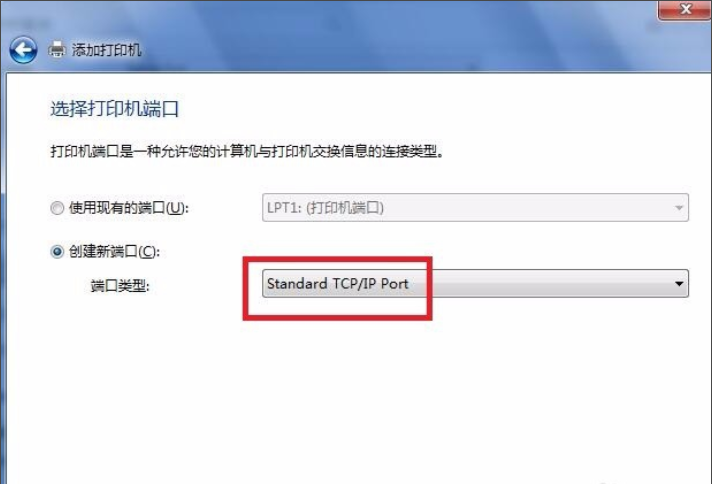
5,輸入打印機主機名和端口名,點擊下一步,如圖下所示:
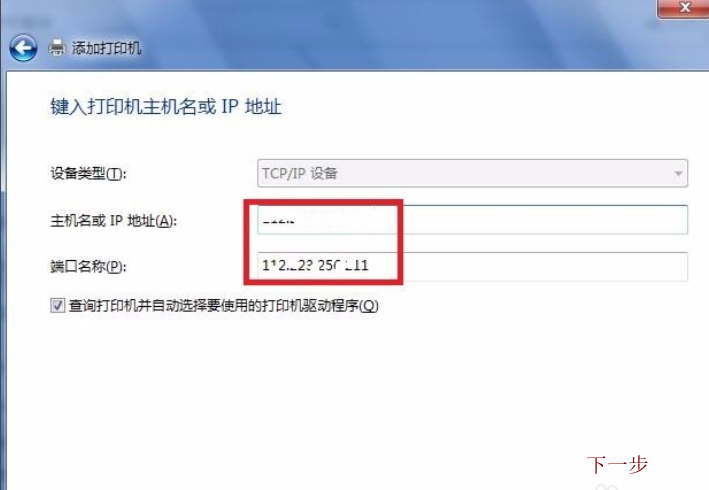
6,接著選擇以設置好的地址,如圖下所示:
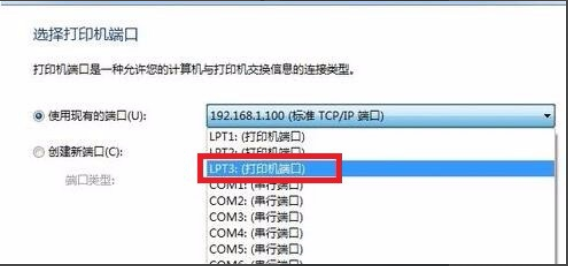
7,如果系統是自帶驅動的那么我們就可以直接安裝,沒有的話,也沒關系,我們可以先下載好保存到電腦上,然后再從磁盤安裝。如圖下所示;
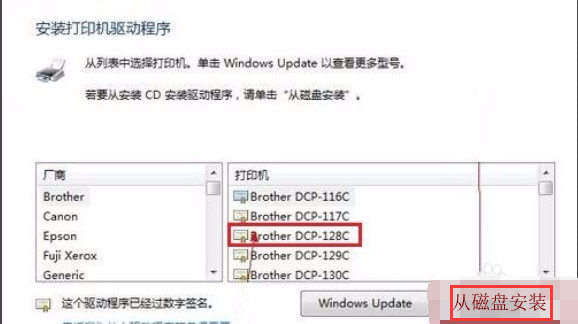
8,然后在從文檔中找到驅動文件或驅動文件夾,如圖下所示:
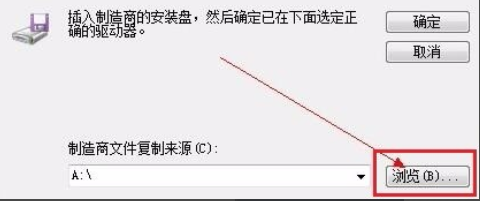
9,點擊下一步,一步步完成便可,完成后看到如圖下的打印機圖標,可以開始打印啦~
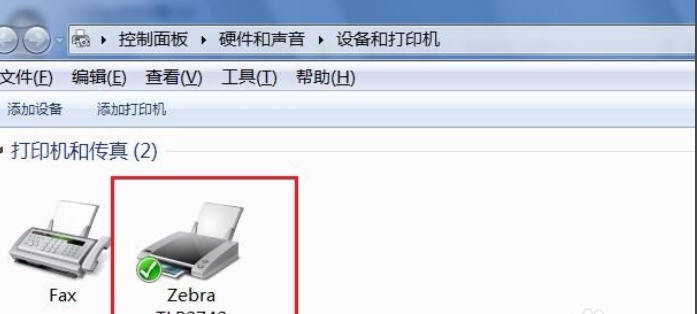
看完了以上描述的win7中安裝打印機驅動程序的具體操作方法,你們自己也趕緊去試試吧!
相關文章:
排行榜
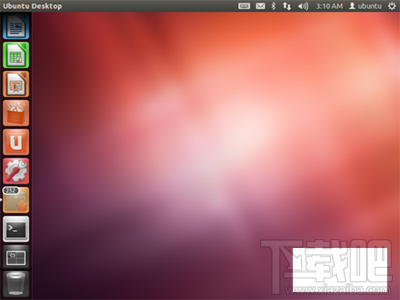
 網公網安備
網公網安備